악의적인 경우 SFC 스캔을 실행하여 wins.exe를 제거합니다.
- Wins.exe는 Microsoft의 Windows Internet Name Service를 나타내는 소프트웨어 구성 요소입니다.
- PC에 문제를 일으키지 않는 한 wins.exe를 제거하지 않는 것이 좋습니다.
- 맬웨어를 검색하고 보안 지침에 따라 탐지된 위협을 제거할 수 있습니다.
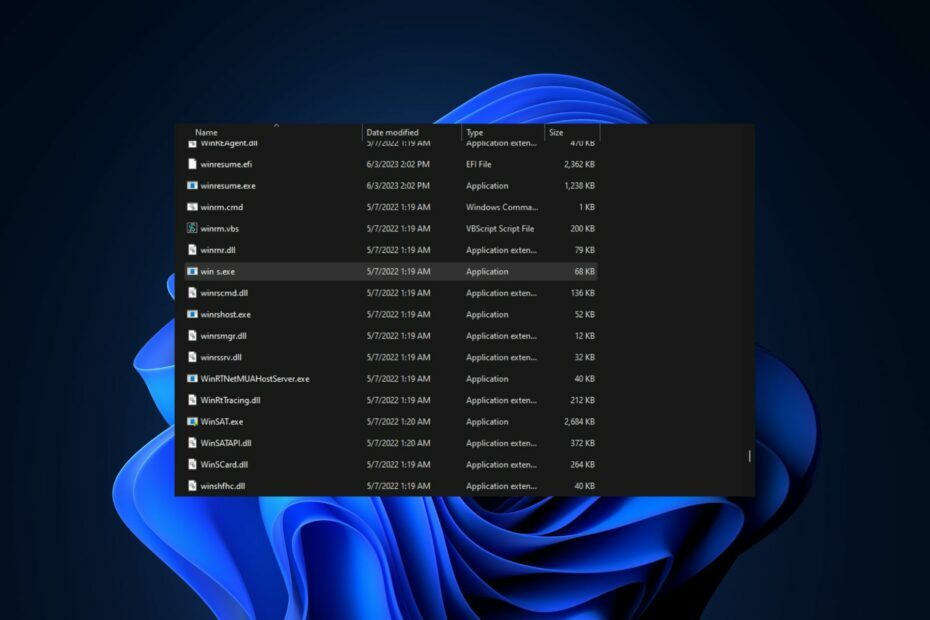
엑스다운로드 파일을 클릭하여 설치
- Fortect 다운로드 및 설치 당신의 PC에.
- 도구의 스캔 프로세스 시작 문제의 원인이 되는 손상된 파일을 찾습니다.
- 마우스 오른쪽 버튼으로 클릭 복구 시작 도구가 고정 알고리즘을 시작할 수 있도록 합니다.
- 다음에서 Fortect를 다운로드했습니다. 0 이번 달 독자 여러분.
Microsoft 커뮤니티 포럼의 여러 사용자가 최근에 wins.exe가 무엇인지 알고 싶어했습니다. 응용 프로그램을 시작하거나 부팅을 시도하는 동안 실행 파일과 함께 오류 메시지가 나타납니다. 윈도우 PC.
wins.exe가 무엇인지, 실행 파일을 제거 귀하의 컴퓨터에서 우리는 그것을 탐색하고 제거하는 방법을 알려드립니다.
- win.exe 란 무엇입니까?
- win.exe를 제거하는 것이 안전합니까?
- win.exe를 어떻게 제거할 수 있습니까?
- 1. wins.exe 서비스 비활성화
- 2. SFC 스캔 실행
win.exe 란 무엇입니까?
wins.exe 파일로 표시되는 WINS 소프트웨어 구성 요소는 Windows Internet Name Service의 약자로 Microsoft에서 개발했습니다.
처음에는 Microsoft Windows의 초기 반복에서 백그라운드 프로세스로 작동했습니다. 다음은 wins.exe에 대한 참고 사항입니다.
- 처음에는 IP 주소로 제공됨 – 주요 목적은 도메인 이름에 대한 IP 주소 확인을 가능하게 하는 것이었습니다. wins.exe가 현재 DNS 시스템, 더 이상 적극적으로 지원되지 않습니다.
- Wins.exe는 Windows에서 알 수 없는 파일입니다. – 중단된 지원 및 문제를 일으킬 가능성으로 인해 wins.exe는 Windows 폴더에서 발견된 익숙하지 않은 파일입니다. 특히 하위 디렉토리에 위치할 수 있습니다. 기음:\Windows\System32.
- Wins.exe에는 파일 설명이 없습니다. – 이 응용 프로그램에는 파일 설명이 없으며 사용자에게 눈에 띄게 나타나지 않습니다. 오픈 시 데이터를 보내거나 받는 방식으로 작동합니다. 근거리 통신망(LAN) 내의 포트 또는 인터넷.
또한 wins.exe에는 응용 프로그램을 모니터링하는 기능이 있습니다. 결과적으로 전문가의 73%는 wins.exe를 컴퓨터에 해를 끼칠 가능성이 높은 잠재적 위협으로 분류합니다.
win.exe를 제거하는 것이 안전합니까?
일반적으로 wins.exe 파일을 제거하거나 삭제하는 것은 권장되지 않습니다. 앞서 언급했듯이 이전 버전의 Windows에서 wins.exe는 도메인 이름에 대한 IP 주소 확인을 제공하는 WINS(Windows Internet Name Service)입니다.
그러나 기술의 발전으로 WINS는 대체로 DNS(도메인 이름 시스템).
wins.exe는 Microsoft에서 더 이상 적극적으로 지원하지 않으며 최신 시스템에 필요하지 않을 수 있지만 여전히 운영 체제의 필수적인 부분입니다. wins.exe를 제거하면 잠재적으로 네트워크 서비스 중단 또는 그것에 의존하는 특정 응용 프로그램과 호환성 문제를 일으킬 수 있습니다.
wins.exe 파일이 문제를 일으키거나 의심스러운 동작을 보이는 것으로 의심되는 경우 평판이 좋은 바이러스 백신 또는 맬웨어 방지 검사를 실행하여 시스템 보안을 보장하는 것이 좋습니다.
win.exe를 어떻게 제거할 수 있습니까?
전문가 팁:
후원
일부 PC 문제는 특히 Windows의 시스템 파일 및 리포지토리가 없거나 손상된 경우 해결하기 어렵습니다.
다음과 같은 전용 도구를 사용해야 합니다. 요새, 손상된 파일을 스캔하고 리포지토리의 최신 버전으로 교체합니다.
무엇보다 먼저 다음 단계를 시도해 보세요.
- 맬웨어 스캐너 실행 - 조치를 취하기 전에 다음을 사용하여 철저한 스캔을 실행하십시오. 평판이 좋은 바이러스 백신 또는 맬웨어 방지 소프트웨어 wins.exe가 합법적인 구성 요소로 가장한 악성 파일이 아닌지 확인합니다.
검사 결과 wins.exe와 관련된 문제가 발견되면 아래 단계에 따라 문제를 제거하십시오.
1. wins.exe 서비스 비활성화
- 누르세요 윈도우 + 아르 자형 열 수 있는 키 달리다 대화 상자. 유형 서비스.msc 대화 상자에서 입력하다 를 열려면 서비스 창문.
- 아래로 스크롤하여 WINS(Windows 인터넷 이름 서비스) 기입. 마우스 오른쪽 버튼으로 클릭하고 선택하십시오. 속성 상황에 맞는 메뉴에서.

- 속성 창에서 다음을 변경합니다. 시작 유형 에게 장애가 있는.
- 를 클릭하십시오 적용하다 버튼을 누른 다음 좋아요 변경 사항을 저장합니다.

wins.exe 서비스를 비활성화하면 서비스가 실행되지 않고 관련된 문제가 해결될 수 있습니다. 경우에 대화 상자에 텍스트가 없습니다, 수정하려면 여기를 확인하세요.
- 1.exe란 무엇이며 제거해야 합니까?
- Uninst.exe는 무엇이며 제거해야 합니까?
2. SFC 스캔 실행
- 누르세요 윈도우 키 및 유형 명령 검색 상자에서 클릭 관리자로 실행하십시오.
- CMD 창에서 텍스트 필드에 다음 명령을 입력하고 누르십시오. 입력하다:
sfc /scannow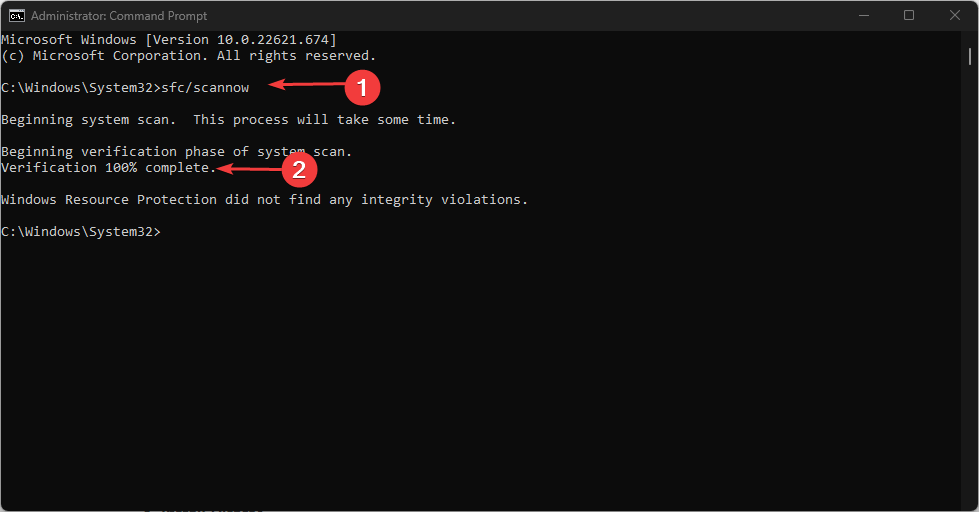
- 스캔 프로세스는 최대 15분이 소요될 수 있으므로 확인이 100%에 도달할 때까지 기다리십시오.
- PC를 다시 시작하십시오.
실행 시스템 파일 검사기 도구는 wins.exe 파일을 복구해야 합니다. 그러나 이 프로세스는 이 문제에 대해 작동할 수도 있고 작동하지 않을 수도 있습니다.
파일 무결성을 보장하고 Windows OS를 검사하려면 다중 계층 바이러스 백신 소프트웨어를 사용하여 모든 종류의 맬웨어 위협을 탐지하는 것이 좋습니다.
⇒ ESET 인터넷 시큐리티 받기
그러나 위의 방법을 시도한 후에도 wins.exe가 남아 있으면 도움을 받는 것이 가장 좋습니다. 마이크로소프트 지원.
Wins.exe는 사용자가 보고한 유일한 exe 문제가 아닙니다. 다음과 같은 다른 exe 문제의 여러 경우가 있었습니다. winword.e엑스전자 응용 프로그램 오류, 동의.exe, 기타 등등.
질문이 있거나 wins.exe를 제거하는 다른 실행 가능한 방법을 알고 있는 경우 아래 의견 섹션을 사용하여 알려주십시오.
여전히 문제가 발생합니까?
후원
위의 제안으로 문제가 해결되지 않으면 컴퓨터에 더 심각한 Windows 문제가 발생할 수 있습니다. 다음과 같은 올인원 솔루션을 선택하는 것이 좋습니다. 요새 문제를 효율적으로 해결합니다. 설치 후 다음을 클릭하십시오. 보기 및 수정 버튼을 누른 다음 수리를 시작하십시오.


